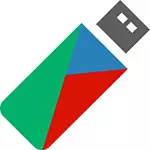
Programmet ska kunna skapa multi-load USB-flash-enheter från en uppsättning med nästan alla ISO-bilder - Windows, Linux, LiveCD och andra. I något som liknar det tidigare beskrivet mitt sätt med Easy2Boot är sanningen något annorlunda genomförande. Låt oss försöka. Se även: Program för att skapa en lastflash-enhet
Hämta och installera programmet
Författaren till programmet från Ryssland och lagt den på Rutracker.org (kan hittas genom sökningen, det här är den officiella distributionen), samtidigt svarar han på frågor om något inte fungerar. Det finns också den officiella hemsidan för boutler.ru, men av någon anledning öppnas inte.
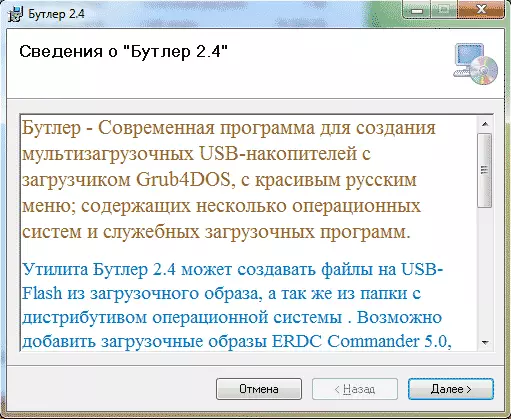
Uppladdade filer kommer att innehålla .msi-installatören för att börja installera Butler, liksom de detaljerade textinstruktionerna för alla åtgärder som är nödvändiga för att göra en USB-enhet med flera belastningar.
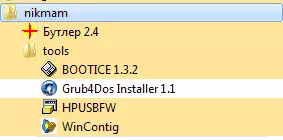
De två första handlingarna - i egenskaperna hos Start.exe-filen i mappen med programmet som är installerat på fliken Kompatibilitet, inställd på "Kör på uppdrag av administratören", liksom formatera USB-flashenheten med hjälp av HP USB-skivan Förvaringsforma Utility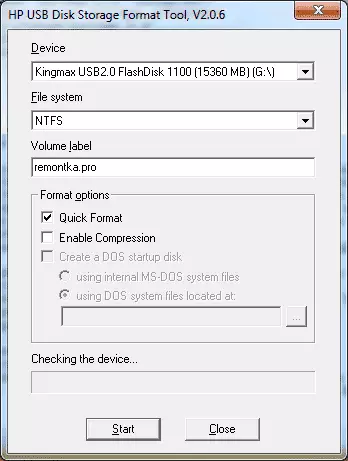
Och gå nu till programmet självt.
Lägga till startbilder till Butler
Efter att ha startat bootler är vi intresserade av två flikar:
- Mapp - Här kan vi lägga till mappar som innehåller Windows-installationsfiler eller andra startfiler (till exempel en uppackad ISO-bild eller en monterad Windows-distribution.
- Diskbild - för att lägga till ISO-startbilder.
För prov, tillade jag tre bilder - original Windows 7 och Windows 8.1, liksom inte helt ursprungliga Windows XP. När du lägger till kan du ange hur den här bilden kommer att ringas i nedladdningsmenyn i fältet "Titel".
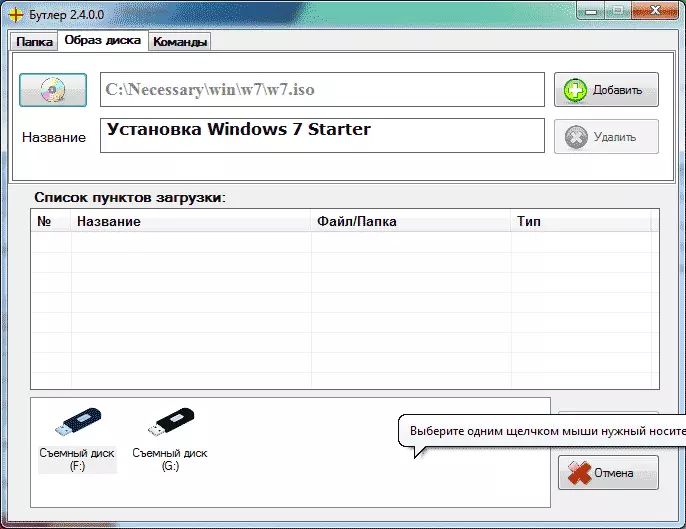
Bilden av Windows 8.1 bestämdes som Windows PE Live UDF, det betyder att efter inspelning av en flash-enhet måste den defagnas för arbete, vilket kommer att bli mer.
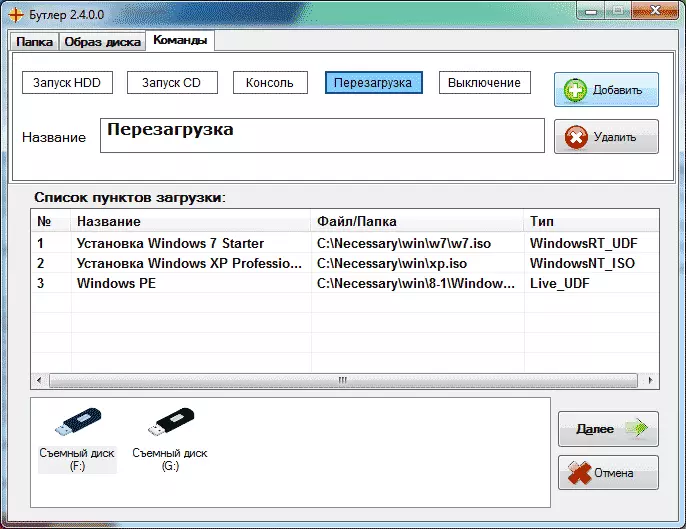
På fliken "Kommandon kan du lägga till nedladdningsmenyn för att starta ett system från en hårddisk eller CD, starta om, stäng av datorn och ring konsolen. Lägg till kommandot "Run HDD" Om du använder Windows-installationsdrivenheten för att använda det här objektet efter det första omstart av systemet för att kopiera filer.
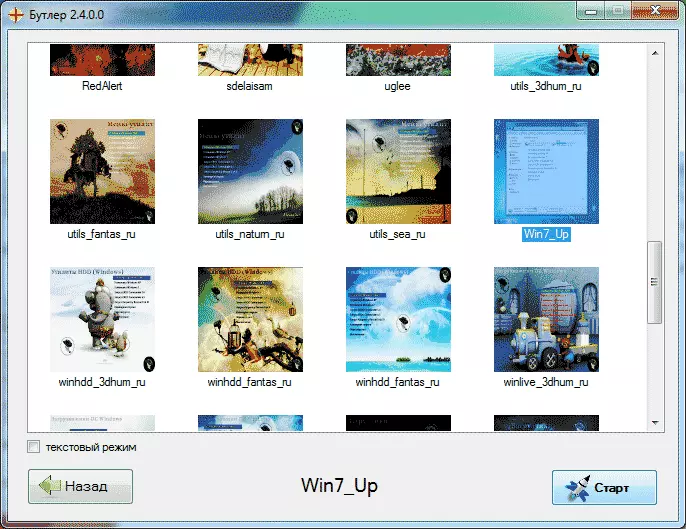
Klicka på "Nästa", på nästa skärm kan vi välja olika alternativ för att designa startmenyn eller välja textläge. Efter valet är det fortfarande att klicka på "Start" för att börja spela in filer till USB.
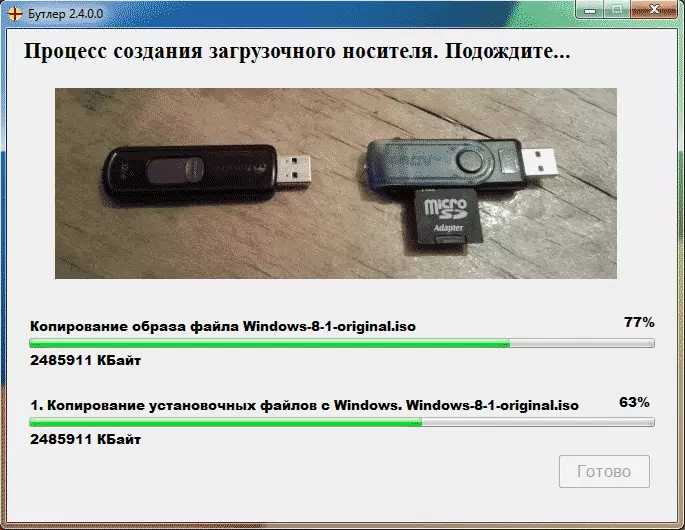
Som jag noterade ovan, för ISO-filer, definierade som live-cd, måste du utföra defragmentering, för den här burtlerhinken finns ett Wincontig-verktyg. Kör det, lägg till filer med namnet livecd.iso (de kommer att få ett sådant namn, även om det tidigare var annorlunda) och klicka på defragmentering.
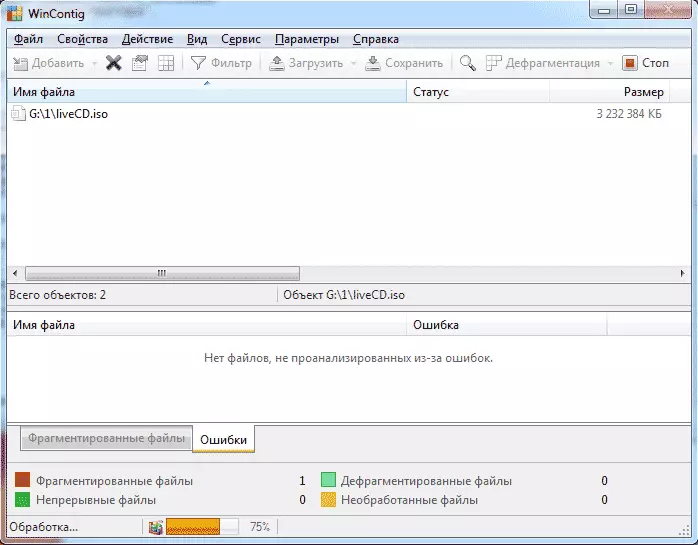
Det är allt, flash-enheten är klar för användning. Det återstår att kontrollera det.
Kontrollera en Multi-Load Flash-enhet skapad med Butler 2.4
Kontrolleras på den gamla bärbara datorn med H2O BIOS (inte UEFI), HDD SATA IDE-läge. Tyvärr kom en kudde ut med bilder, så jag kommer att beskriva texten.
Laddningsflashenheten har fungerat, valmenyn återspeglas utan problem. Vi försöker starta från olika inspelade bilder:
- Windows 7 Original - Laddar har passerat framgångsrikt, nådde installationsalternativet, allt är på plats. Sedan fortsatte inte, tydligen, det fungerar.
- Windows 8.1 Original - På installationsstadiet kräver en förare för en okänd enhet (samtidigt ser den en hårddisk och en flash-enhet och DVD-ROM), jag kan inte fortsätta att fortsätta, för jag vet inte vad föraren räcker inte (AHCI, RAID, cache på SSD, det finns inget som en bärbar dator).
- Windows XP- på valfasen i installationen för installationen ser bara flash-enheten själv och inget annat.
Som jag redan har noterat svarar författaren till programmet medvetet om frågor och hjälper till att lösa sådana problem på butlersidan på Rutracker, så för mer detaljerad information bättre för det.
Och som ett resultat kan jag säga att om författaren kan se till att allt fungerade utan problem (och de händer, döma av andras kommentarer) och mer "vikning" (till exempel formatering och defragmentering av bilder kan genomföras av Själva programmet eller, extremt, vilket orsakar de önskade verktygen från det), kanske det är ett av de bästa verktygen för att skapa flerbelastningsflash-enheter.
